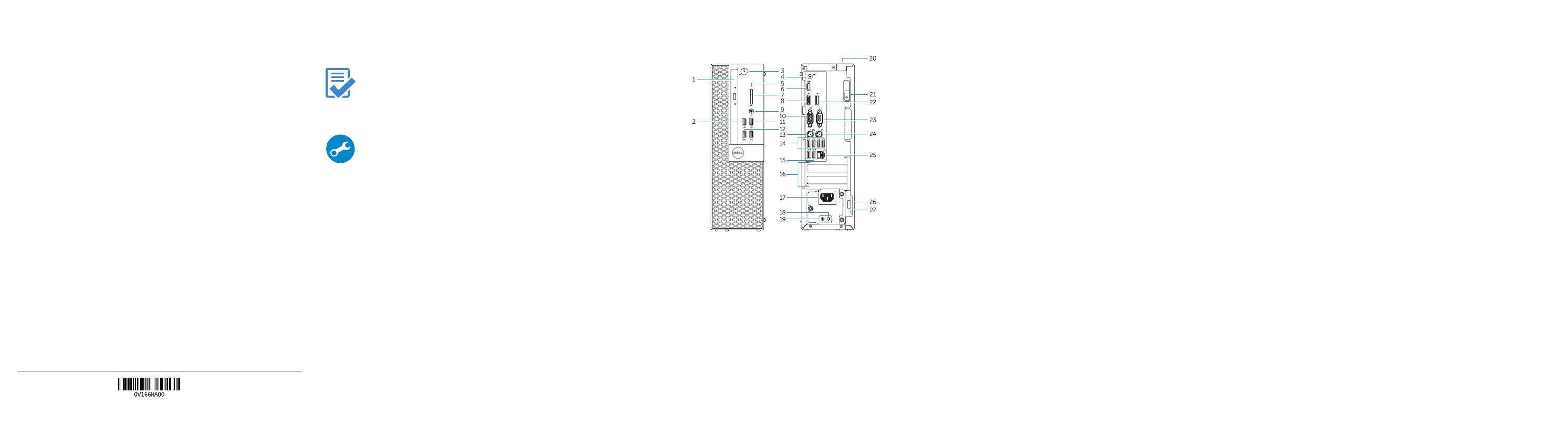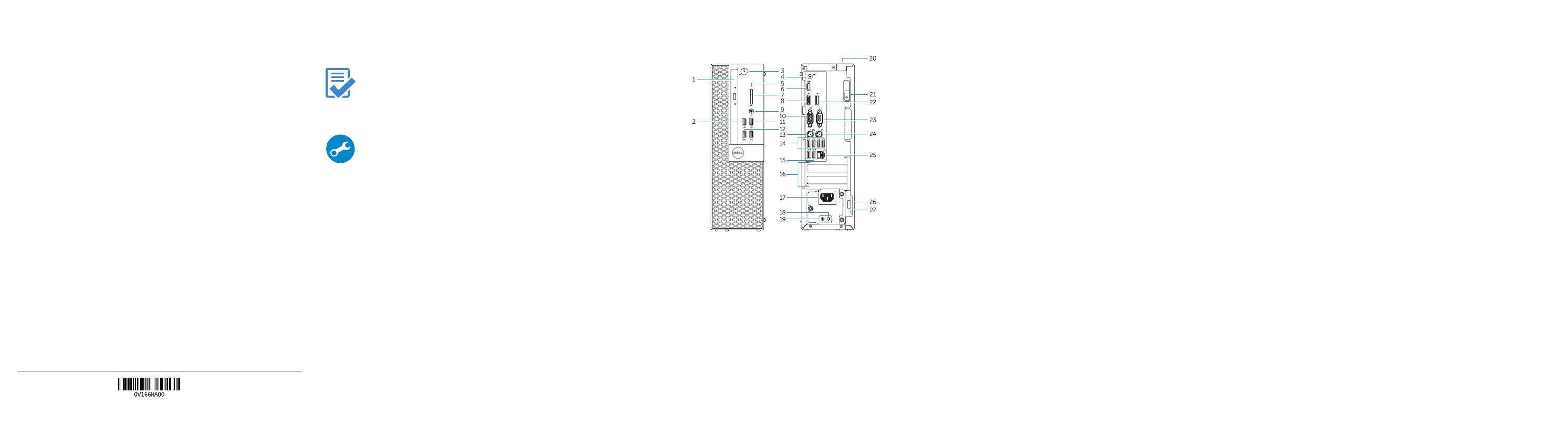
Features
Funkce | Jellemzők | Funkcje | Vlastnosti
1. Optical-drive bay
2. USB 2.0 connector with
PowerShare
3. Power button/Power light
4. Line-out connector
5. Hard-drive activity light
6. HDMI connector
7. Memory card reader (optional)
8. DisplayPort connector
9. Headphone connector
10. Serial connector
11. USB 2.0 connector
12. USB 3.0 connectors
13. PS2/Keyboard connector
14. USB 3.0 connectors
15. USB 2.0 connectors (Supports
Smart Power On)
16. Expansion-card slots
17. Power connector
18. Power-supply diagnostic button
19. Power-supply diagnostic light
20. Cable-cover lock slot
21. Release latch
22. DisplayPort connector
23. VGA connector (optional)
24. PS2/Mouse connector
25. Network connector
26. Security-cable slot
27. Padlock ring
1. Pozice optické jednotky
2. Konektor USB2.0 stechnologií
PowerShare
3. Tlačítko napájení akontrolka
napájení
4. Výstupní konektor
5. Indikátor činnosti pevného disku
6. Konektor HDMI
7. Čtečka paměťových karet (volitelná)
8. Konektor DisplayPort
9. Konektor pro sluchátka
10. Konektor sériového rozhraní
11. Konektor USB2.0
12. Konektory USB 3.0
13. Konektor PS2/klávesnice
14. Konektory USB 3.0
15. Konektory USB 2.0 (podporuje
chytré zapnutí)
16. Pozice pro rozšiřující karty
17. Konektor napájení
18. Diagnostické tlačítko napájení
19. Diagnostický indikátor napájení
20. Slot uzamčení krytu kabelu
21. Uvolňovací západka
22. Konektor DisplayPort
23. Konektor VGA (volitelný)
24. Konektor PS2/myši
25. Síťový konektor
26. Slot bezpečnostního kabelu
27. Kroužek na visací zámek
1. Panel optickej jednotky
2. Konektor USB 2.0 s podporou
PowerShare
3. Hlavný vypínač/kontrolkanapájania
4. Konektor na linkový výstup
5. Kontrolka aktivity pevného disku
6. Konektor HDMI
7. Čítačka pamäťovej karty (voliteľné)
8. Konektor DisplayPort
9. Konektor pre slúchadlá
10. Konektor sériového rozhrania
11. Konektor USB 2.0
12. Konektory USB 3.0
13. Konektor PS2/klávesnica
14. Konektory USB 3.0
15. Konektory USB 2.0 (s podporou
technológiou Smart Power On)
16. Zásuvky pre rozširujúce karty
17. Konektor napájania
18. Diagnostické tlačidlo napájania
19. Diagnostická kontrolka napájania
20. Zásuvka na upevnenie kábla
21. Uvoľňovacia západka
22. Konektor DisplayPort
23. VGA konektor (voliteľný)
24. Konektor PS2/myš
25. Sieťový konektor
26. Otvor pre bezpečnostný kábel
27. Krúžky na visiaci zámok
1. Optikai meghajtó rekesz
2. USB 2.0 csatlakozó PowerShare-rel
3. Tápellátás gomb/
tápellátásjelzőfény
4. Line kimenet csatlakozó
5. Merevlemez-meghajtó aktivitás
jelzőfény
6. HDMI csatlakozó
7. Memóriakártya olvasó (opcionális)
8. DisplayPort csatlakozó
9. Fejhallgató csatlakozó
10. Soros csatlakozó
11. USB 2.0 csatlakozó
12. USB 3.0 csatlakozók
13. PS2/billentyűzet csatlakozó
14. USB 3.0 csatlakozók
15. USB 2.0 csatlakozók (támogatja az
intelligens bekapcsolást)
16. Bővítőkártya foglalatok
17. Tápcsatlakozó
18. Tápegység diagnosztika gomb
19. Tápegység diagnosztika jelzőfény
20. Kábelburkolat záró nyílás
21. Kioldó retesz
22. DisplayPort csatlakozó
23. VGA csatlakozó (opcionális)
24. PS2/egér csatlakozó
25. Hálózati csatlakozó
26. Biztonsági kábel foglalata
27. Lakatgyűrű
1. Wnęka napędu dysków optycznych
2. Złącze USB 2.0 z funkcją
PowerShare
3. Przycisk zasilania/Lampka zasilania
4. Złącze wyjścia liniowego
5. Lampka aktywności dysku twardego
6. Złącze HDMI
7. Czytnik kart pamięci (opcjonalny)
8. Złącze DisplayPort
9. Złącze słuchawek
10. Złącze szeregowe
11. Złącze USB 2.0
12. Złącza USB 3.0
13. Złącze klawiatury PS2
14. Złącza USB 3.0
15. Złącza USB 2.0 (obsługują funkcję
Smart Power On)
16. Gniazda kart rozszerzeń
17. Złącze zasilania
18. Przycisk diagnostyki zasilacza
19. Lampka diagnostyczna zasilacza
20. Blokada pokrywy kabla
21. Zwalniacz zatrzasku
22. Złącze DisplayPort
23. Złącze VGA (opcjonalne)
24. Złącze myszy PS2
25. Złącze sieciowe
26. Gniazdo linki antykradzieżowej
27. Pierścień kłódki
Printed in China.
2015-09
Product support and manuals
Podpora apříručky kproduktům
Terméktámogatás és kézikönyvek
Pomoc techniczna i podręczniki
Podpora a príručky produktu
Dell.com/support
Dell.com/support/manuals
Dell.com/support/windows
Contact Dell
Kontaktujte společnost Dell | Kapcsolatfelvétel a Dell-lel
Kontakt z firmą Dell | Kontaktujte Dell
Dell.com/contactdell
Regulatory and safety
Regulace abezpečnost
Szabályozások és biztonság
Przepisy i bezpieczeństwo
Zákonom vyžadované a bezpečnostné informácie
Dell.com/regulatory_compliance
Regulatory model
Směrnicový model | Szabályozó modell
Model | Regulačný model
D11S
Regulatory type
Regulační typ | Szabályozó típus
Typ | Regulačný typ
D11S001
Computer model
Model počítače | Számítógép modell
Model komputera | Model počítača
OptiPlex 7040 SFF
© 2015 Dell Inc.
© 2015 Microsoft Corporation.
Locate Dell apps
Nalezení aplikací Dell | Keresse meg a Dell alkalmazásokat
Odszukaj aplikacje firmy Dell | Nájdite aplikácie Dell
Dell Product
Registration
Register your computer
Registrace počítače
Regisztrálja a számítógépét
Zarejestruj komputer
Zaregistrujte si počítač
Dell
SupportAssist
Check and update your computer
Kontrola počítače apřípadná aktualizace
Ellenőrizze és frissítse számítógépét
Wyszukaj i zainstaluj aktualizacje komputera
Kontrolujte a aktualizujte svoj počítač